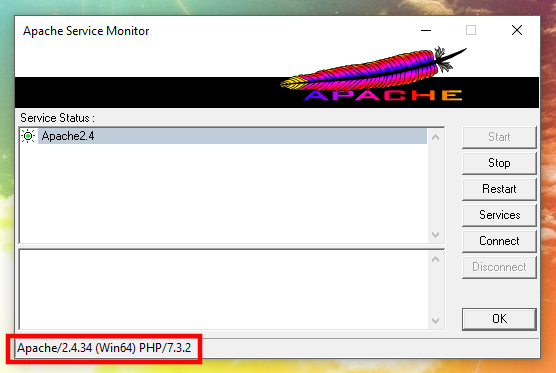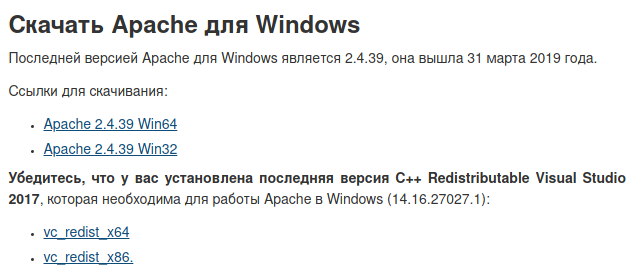Как узнать версию apache
Как узнать версию Apache работает без доступа к командной строке?
Мне нужно либо найти файл, в котором закодирована версия, либо способ опроса его через интернет, чтобы он показал свою версию. Сервер работает на хосте, который не предоставляет мне доступ к командной строке, хотя я могу просматривать местоположение установки через FTP.
Я пробовал HEAD и не получаю номер версии.
Если я попробую недостающую страницу, чтобы получить 404, она перехватывается, и возвращается страница запаса, на которой нет информации о сервере. Думаю, что указывает на закаленный сервер.
Я поместил файл PHP, как было предложено, но я не могу перейти к нему и не могу понять путь URL, который его загрузит. В любом случае я получаю много сообщений об отказе в доступе и ту же страницу 404. Я получаю некоторое утешение, зная, что сервер довольно надежно защищен.
11 ответов
метод
подключитесь к порту 80 на хосте и отправьте его
за этим должен следовать carriage-return + line-feed дважды
вы получите что-то вроде этого
затем вы можете извлечь версию apache с сервера: header
типичные инструменты, которые вы можете использовать
вы можете использовать утилиту HEAD, которая поставляется с полной установкой Perl LWP библиотека, например,
или curl утилиты, например,
вы также можете использовать расширение браузера, которое позволяет просматривать заголовки серверов, такие как Live HTTP заголовки или Палий для Firefox, или Саша для IE
застрял с Windows?
наконец-то. если вы находитесь в Windows, и больше ничего в вашем распоряжении, откройте командную строку (меню Пуск- > Выполнить, введите «cmd» и нажмите return), а затем введите это
затем введите (осторожно, ваши персонажи не будут повторяться)
нажмите return дважды, и вы увидите заголовки сервера.
другие способы
как упоминалось cfeduke и Veynom, сервер может быть настроен на возврат ограниченной информации в заголовке Server:. Попробуйте загрузить PHP-скрипт на ваш хост с этим в нем
запросите страницу с веб-браузером, и вы должны см. версию Apache, сообщенную там.
вы также можете попробовать и использовать PHPShell, чтобы ткнуть вокруг, используйте команду
вывод должен быть примерно таким:
редко закаленный HTTP-сервер настроен так, чтобы не давать никакой информации о сервере или вводящей в заблуждение информации о сервере. В этих сценариях, если на сервере включен PHP, вы можете добавить:
в файле и перейдите к нему и найдите
запись. Это восприимчиво к тому же отсутствию информации/вводящей в заблуждение, хотя я бы предположил, что он не часто изменяется, потому что этот метод сначала требует доступа к машине для создания PHP файл.
Внимание, некоторые серверы Apache не всегда отправляют свой номер версии при использовании HEAD, как в этом случае:
Если PHP установлен, то действительно, просто используйте команду php info:
уровень информации о версии, выдаваемой сервером Apache, может быть настроен параметром ServerTokens в его конфигурации.
Я считаю, что есть также параметр, который контролирует, появляется ли версия на страницах ошибок сервера, хотя я не могу вспомнить, что это такое с моей головы. Если у вас нет прямого доступа к серверу, и администратор сервера компетентен и не хочет, чтобы вы знали версию, которую они запускают. Я думаю, вы можете быть соль.
Telnet к хосту на порту 80.
это своего рода HTTP-запрос, но он недействителен, поэтому ошибка 500, которую он дает, вероятно, даст вам нужную информацию. Пустые строки в конце важны, иначе будет казаться, что они просто висят.
Если у них включены страницы ошибок, вы можете перейти на несуществующую страницу и посмотреть в нижней части страницы 404.
при установке по умолчанию, называть страницу, которая не существует и вы получите ошибку с версией в конце:
запрошенный url не найден на этом сервере. Если вы ввели url вручную, пожалуйста проверьте орфографию и повторите попытку.
Если вы считаете, что это ошибка сервера, обратитесь к веб-мастеру.
Ошибка 404
имя localhost
10/03/08 14:41:45
В Apache/2.2.8 (Win32) будут в DAV/2 расширением mod_ssl/2.2.8 OpenSSL и/0.9.8 г mod_autoindex_color на PHP/5.2.5
Как обновить Apache на Windows
Как узнать версию Apache
Версию веб-сервера можно узнать несколькими способами, например, в панели phpMyAdmin, или с помощью PHP функции
Можно узнать прямо в командной строке:
Или можно посмотреть открыв ApacheMonitor.exe:
Скачать Apache Windows
Заходим на главную страницу сайта https://apache-windows.ru:
и видим, что вышла новая версия — скачиваем её для 64 битных систем (Win64) или 32-битных (Win32).
Заодно можно обновить и C++ Redistributable Visual Studio 2017.
Далее я исхожу из того, что веб-сервер у меня установлен в c:\Server\bin\Apache24 — если у вас другое расположение, то отредактируйте пути соответствующим образом.
Скопируйте в безопасное место файл c:\Server\bin\Apache24\conf\httpd.conf — это главный конфигурационный файл Apache. Мы делаем его резервную копию чтобы не пришлось заново настраивать Apache.
Остановите и удалите службу Apache:
Эти команды надо ввести в командную строку, чтобы открыть командную строку нажмите Win+x, и там выберите Windows PowerShell (Администратор).
Удалите папку C:\Server\bin\Apache24\. Пмните о ваших сайтах и базах данных — у меня они расположены в другой папке, специально, чтобы было легко обновлять сервер. Если у вас сайты размещены в папке c:\Server\bin\Apache24\htdocs\ (внутри директории Apache24, как это сделано по умолчанию), то вам самостоятельно нужно позаботиться об их резервном копировании.
Команды Apache, которые вы должны знать
HTTP-сервер Apache — самый популярный веб-сервер в мире. Это бесплатный кроссплатформенный HTTP-сервер с открытым исходным кодом, обеспечивающий мощные функции, которые могут быть расширены с помощью самых разных модулей.
Если вы разработчик или системный администратор, скорее всего, вы регулярно имеете дело с Apache.
В этом руководстве мы рассмотрим наиболее важные и часто используемые команды Apache, включая запуск, остановку и перезапуск Apache.
Подготовка
Если вы используете CentOS, просто замените apache2 на httpd в приведенных ниже командах.
Запустите Apache
Запустить Apache довольно просто. Просто введите следующую команду.
В случае успеха команда не производит никакого вывода.
Если вы используете более старый дистрибутив Linux без systemd, для запуска Apache введите:
Вместо того, чтобы вручную запускать службу Apache, рекомендуется настроить ее запуск при загрузке системы:
Остановить Apache
Остановка Apache позволяет быстро завершить основной процесс Apache и все дочерние процессы, даже если есть открытые соединения.
Чтобы остановить Apache, выполните одну из следующих команд:
Перезагрузите Apache
Параметр перезапуска — это быстрый способ остановить, а затем запустить сервер Apache.
Используйте одну из следующих команд для перезапуска:
Это команда, которую вы, вероятно, будете использовать наиболее часто.
Перезагрузить Apache
Вам необходимо перезагрузить или перезапустить Apache всякий раз, когда вы вносите изменения в его конфигурацию.
При перезагрузке основной процесс apache завершает работу дочерних процессов, загружает новую конфигурацию и запускает новые дочерние процессы.
Чтобы перезагрузить Apache, используйте одну из следующих команд:
Проверить конфигурацию Apache
Каждый раз, когда вы вносите изменения в файл конфигурации сервера Apache, рекомендуется протестировать конфигурацию перед перезапуском или перезагрузкой службы.
Используйте следующую команду, чтобы проверить конфигурацию Apache на наличие синтаксических или системных ошибок:
Результат будет выглядеть так:
Если есть ошибки, команда выводит подробное сообщение.
Просмотр статуса Apache
Чтобы проверить статус службы Apache, используйте следующую команду:
Результат будет выглядеть примерно так:
Проверить версию Apache
Иногда вам может потребоваться узнать версию вашего Apache, чтобы вы могли отладить проблему или определить, доступна ли определенная функция.
Вы можете проверить свою версию Apache, запустив:
Выводы
В этом руководстве мы показали вам некоторые из наиболее важных команд Apache. Если вы хотите узнать больше о командной строке Apache, посетите документацию Apache.
Если у вас есть какие-либо вопросы или отзывы, не стесняйтесь оставлять комментарии.
ИТ База знаний
Полезно
— Онлайн генератор устойчивых паролей
— Онлайн калькулятор подсетей
— Руководство администратора FreePBX на русском языке
— Руководство администратора Cisco UCM/CME на русском языке
— Руководство администратора по Linux/Unix
Навигация
Серверные решения
Телефония
FreePBX и Asterisk
Настройка программных телефонов
Корпоративные сети
Протоколы и стандарты
Полезные команды для управления Apache в Linux
Онлайн курс по Linux
Мы собрали концентрат самых востребованных знаний, которые позволят тебе начать карьеру администратора Linux, расширить текущие знания и сделать уверенный шаг к DevOps
Убедитесь, что следующие команды должны выполняться от имени пользователя root или sudo и работать с любым дистрибутивом Linux, таким как CentOS, RHEL, Fedora, Debian и Ubuntu.
Про Linux за 5 минут
Установка Apache Server
Чтобы установить веб-сервер Apache, используйте ваш стандартный менеджер пакетов, как показано ниже.
Проверка версии Apache
Чтобы проверить установленную версию вашего веб-сервера Apache в вашей системе Linux, выполните следующую команду.
Если вы хотите увидеть номер версии Apache и параметры компиляции, используйте флаг -V, как показано ниже.
Проверка на ошибки синтаксиса конфигурации Apache
Чтобы проверить ваши файлы конфигурации Apache на наличие любых синтаксических ошибок, выполните следующую команду, которая проверит правильность файлов конфигурации, прежде чем перезапускать службу.
Запуск сервиса Apache
Чтобы запустить службу Apache, выполните следующую команду.
Включение службы Apache
Предыдущая команда пока только запускает службу Apache, чтобы включить автозапуск при загрузке системы, выполните следующую команду.
Перезапуск службы Apache
Чтобы перезапустить Apache (остановить, а затем запустить службу), выполните следующую команду.
Просмотр состояния сервиса Apache
Чтобы проверить информацию о состоянии времени выполнения службы Apache, выполните следующую команду.
Перезагрузка сервиса Apache
Если вы внесли какие-либо изменения в конфигурацию сервера Apache, вы можете указать службе перезагрузить свою конфигурацию, выполнив следующую команду.
Остановка службы Apache
Чтобы остановить службу Apache, используйте следующую команду.
Показать справку Apache Command
И последнее, но не менее важное: вы можете получить справку о служебных командах Apache в systemd, выполнив следующую команду.
На этом пока все! В этой статье мы объяснили наиболее часто используемые команды управления службами Apache / HTTPD, которые полезно будет знать, включая запуск, включение, перезапуск и остановку Apache.
Команды Apache, которые вы должны знать
Apache Commands You Should Know
В этом руководстве мы рассмотрим наиболее важные и часто используемые команды Apache, включая запуск, остановку и перезапуск Apache.
Если вы разработчик или системный администратор, скорее всего, вы регулярно работаете с Apache.
Прежде чем вы начнете
Если вы работаете в CentOS, просто замените apache2 с httpd командами ниже.
Запустите Apache
Запуск Apache довольно прост. Просто введите следующую команду.
В случае успеха команда не выдает никаких результатов.
Если вы используете более старый дистрибутив Linux без systemd для запуска Apache:
Вместо того, чтобы вручную запускать службу Apache, рекомендуется установить ее при загрузке системы:
Стоп Апач
Остановка Apache быстро отключает основной процесс Apache и все дочерние процессы, даже если есть открытые соединения.
Чтобы остановить Apache, выполните одну из следующих команд:
Перезапустите Apache
Используйте одну из следующих команд для выполнения перезапуска:
Это команда, которую вы, вероятно, будете использовать чаще всего.
Перезагрузить Apache
Вам необходимо перезагрузить или перезапустить Apache всякий раз, когда вы вносите изменения в его конфигурацию.
При перезагрузке основной процесс apache завершает работу дочерних процессов, загружает новую конфигурацию и запускает новые дочерние процессы.
Чтобы перезагрузить Apache, используйте одну из следующих команд:
Тестирование конфигурации Apache
Всякий раз, когда вы вносите изменения в файл конфигурации сервера Apache, рекомендуется проверить конфигурацию перед перезапуском или перезагрузкой службы.
Используйте следующую команду для проверки конфигурации Apache на наличие любых синтаксических или системных ошибок:
Вывод будет выглядеть так:
Если есть какие-либо ошибки, команда печатает подробное сообщение.
Просмотр статуса Apache
Чтобы проверить состояние службы Apache, используйте следующую команду:
Вывод будет выглядеть примерно так:
Проверьте версию Apache
Иногда вам может понадобиться узнать версию вашего Apache, чтобы вы могли отладить проблему или определить, доступна ли определенная функция.
Вы можете проверить свою версию Apache, запустив:
Вывод
В этом руководстве мы показали вам некоторые из наиболее важных команд Apache. Если вы хотите узнать больше о командной строке Apache, посетите документацию Apache